「Xserver(エックスサーバー)でサイトを立ち上げたけれど、メールアドレスの作り方が分からなくて困っている…」
「Xserver(エックスサーバー)のメールの設定手順が分からない…」
この記事を訪れた方はこのような悩みを持たれていませんか?
Xserver(エックスサーバー)のサーバー管理画面は非常に優秀であり、誰でも簡単に独自のメールアドレスを作成することが可能です。
本記事ではXserver(エックスサーバー)のメールアドレスの作成方法と受信と送信ができるようにする設定手順まで解説していきます。
 カナ
カナそれでは解説していきます!
Xserver(エックスサーバー)とは?
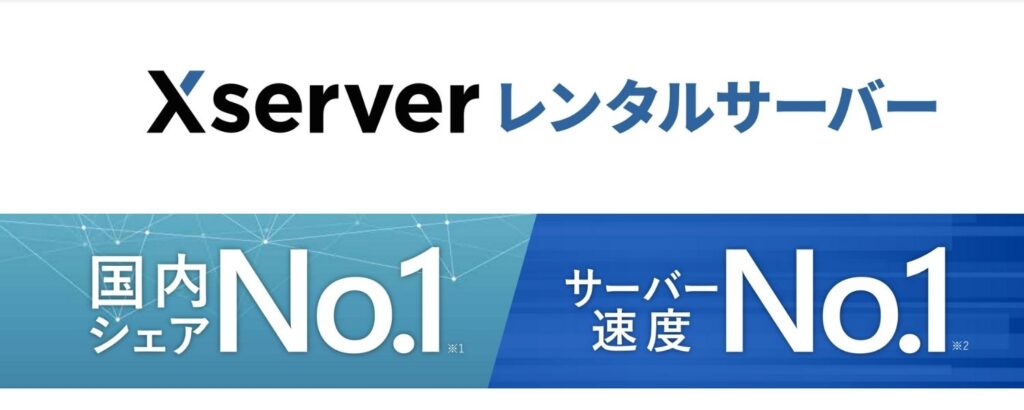
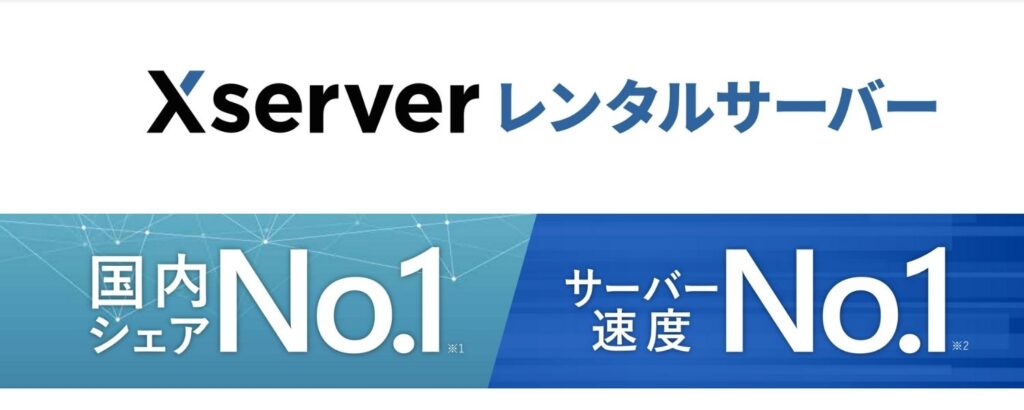
Xserver(エックスサーバー)とは、エックスサーバー株式会社が提供するサービスのひとつです。国内シェアNo1のレンタルサーバーで誰もが認めるサービスであり、現在240万サイト以上が運用しております。



主に、レンタルサーバーを提供しており、個人だけでなく法人も利用することが可能ですよ!
独自のメールアドレスを作成するメリット
メールアドレスはレンタルサーバーと独自ドメインを持っていれば、誰でも作成する事ができます。
例えば当サイトのように
「https://canaa.jp」
という独自ドメインを取得していれば、
「info@canaa.jp」
といった様なオリジナルのメールアドレスを作ることが可能です。Gmailなどのフリーメールより、信頼感があるのが特徴です。
もし企業の問い合わせ先のメールがGmailアドレスだった場合、皆さんどう感じますか?
「この企業…大丈夫なのかな?」
と感じる方も少なくないでしょう。
信頼の向上が何よりエックスサーバーでメールを取得する最大のメリットになります。他にも、迷惑メールに自動で振り分けられない、広告がないなどのメリットもあります。



レンタルサーバーや独自ドメインをお持ちでない方は、まずはエックスサーバーに登録するようにしましょう。


独自メールアドレスを取得する3STEP
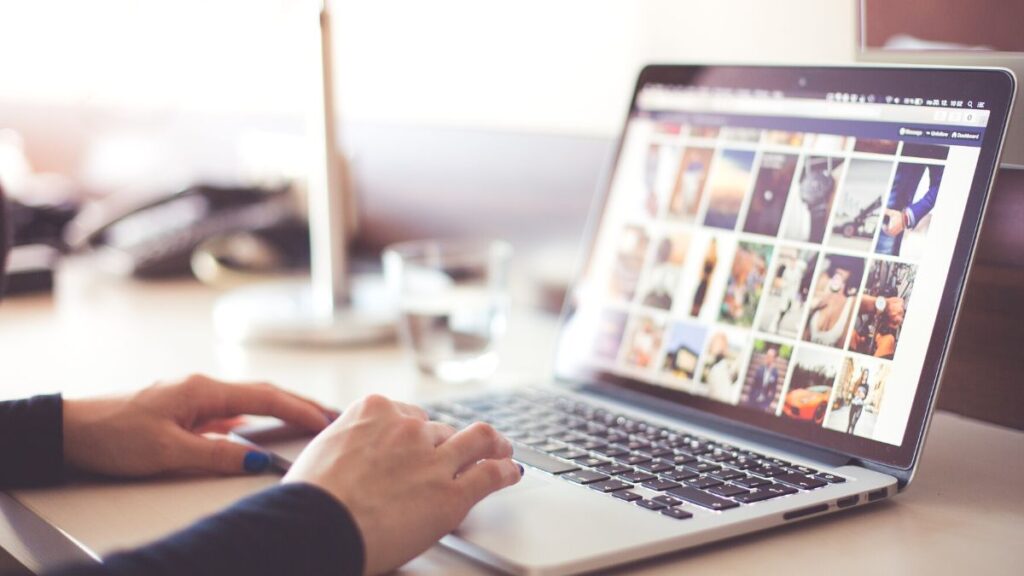
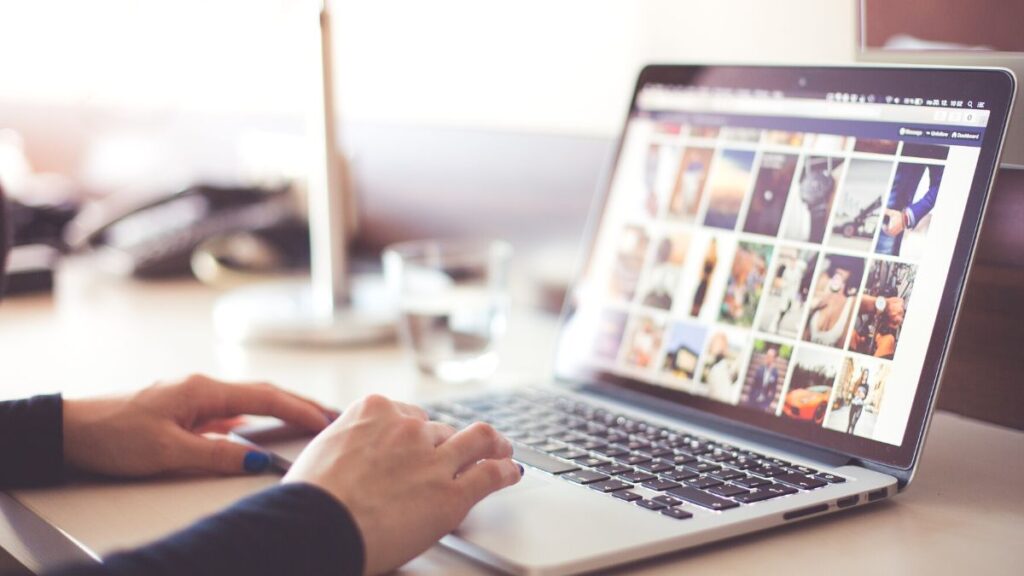
では独自メールアドレスを取得する手順を解説していきます。
- サーバーパネルにログインする
- 独自ドメインを選択する
- メールアドレスを取得する
①サーバーパネルにログインする
まずはエックスサーバーのサーバー管理画面にアクセスします。


「メールアカウント設定」を選択します。
②独自ドメインを選択する


次に作成したいドメインの横にある「選択する」をクリックします。
③メールアドレスを取得する


次に「メールアカウント追加」を選択し、「メールアカウント」と「パスワード」を入力します。
作成したメールアカウントは簡単に削除し、追加できます。
パスワードも後から変更できますので、安心して進めてください。


入力できましたら、「追加する」を選択します。



これで独自のメールアドレスを追加できますよ!
作成したメールアドレスの設定方法
作成したメールアドレスを実際に受信と送信するための設定をします。
大きく分けて3つの方法があります。
- Gmailと連携する
- メールソフト(アプリ)を使用する
- エックスサーバーのWEBメールを使用する



1つずつ解説していきますね!
①Gmailと連携する
Gmailは多くの方が愛用されているため、送受信ができると重宝するかと思います。
では手順を解説していきます。
STEP1 転送先をGmailアドレスに設定する
先ほどのエックスサーバーのサーバー管理画面から転送先を指定のGmailに設定していきます。


転送したいメールアドレス横の「転送」を選択します。


「転送先アドレス」を入力します。


これで設定完了です。



メールの受信ができるようになりました!
STEP2 Gmailから作成したメールアドレスから送信できるように設定する
続いてGmaiから作成したメールアドレスで送信できるように設定していきます。Gmail画面を開いてください。


右上にある「歯車」を選択してください。
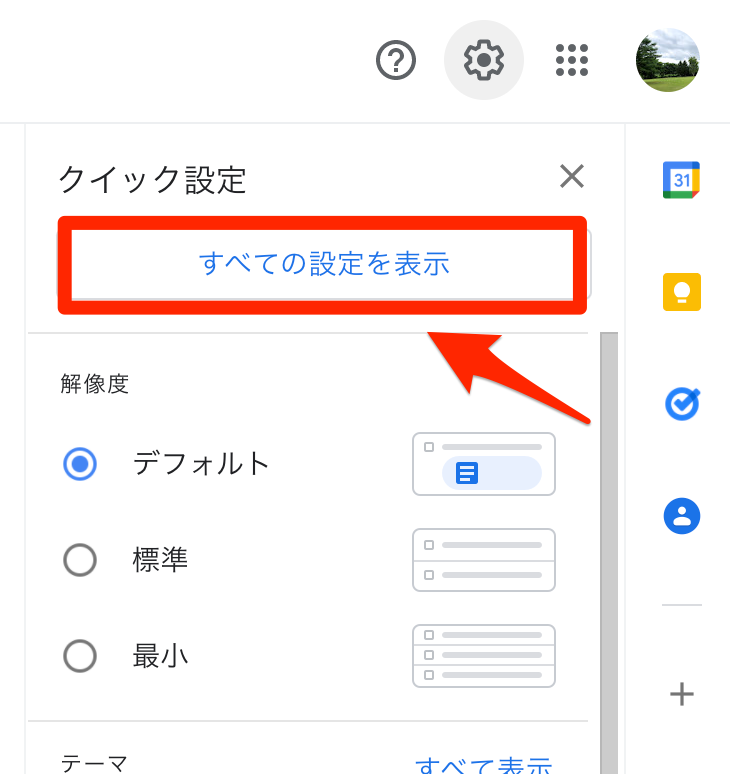
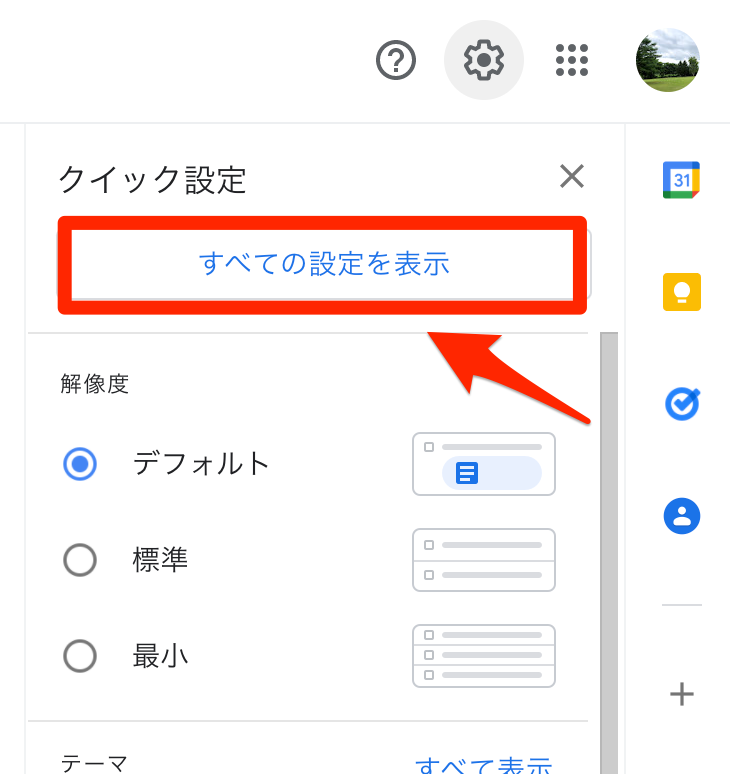
「すべての設定を表示」をクリックします。


「アカウントとインポート」→「他のメールアドレスを追加」の順に選択します。
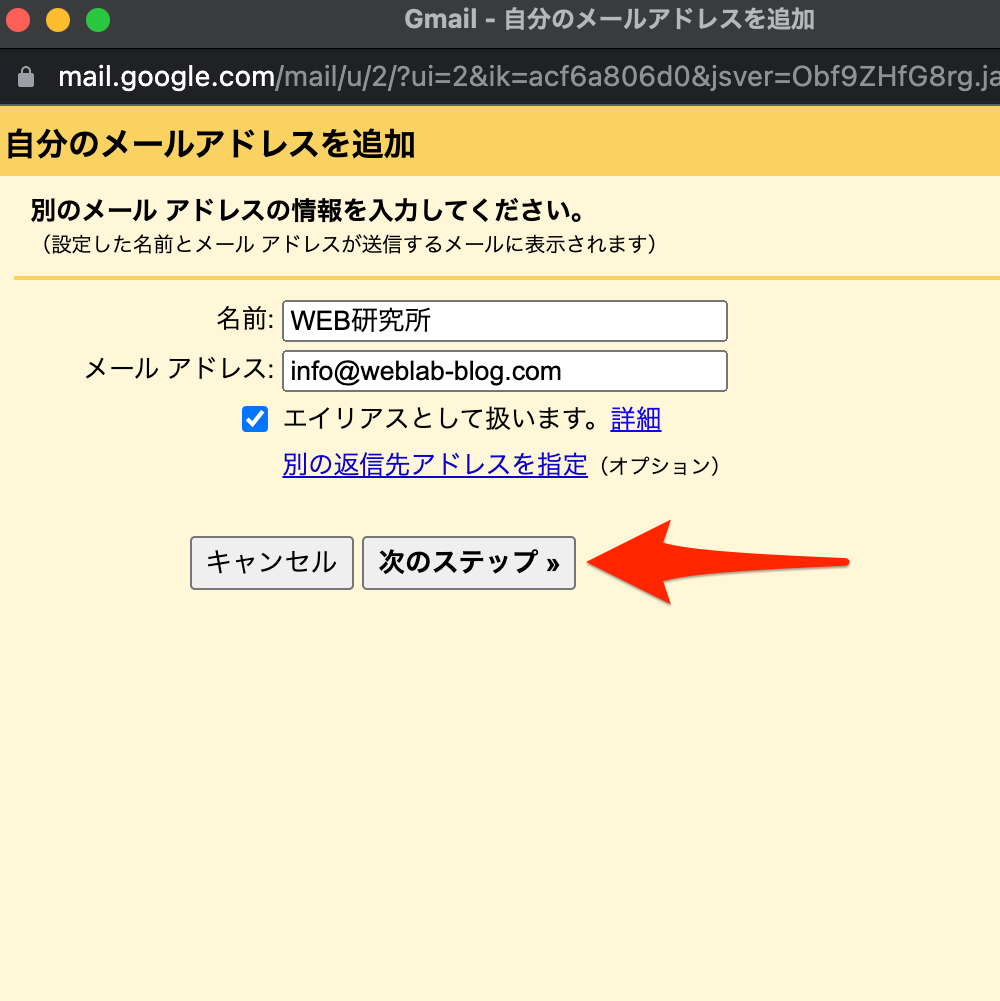
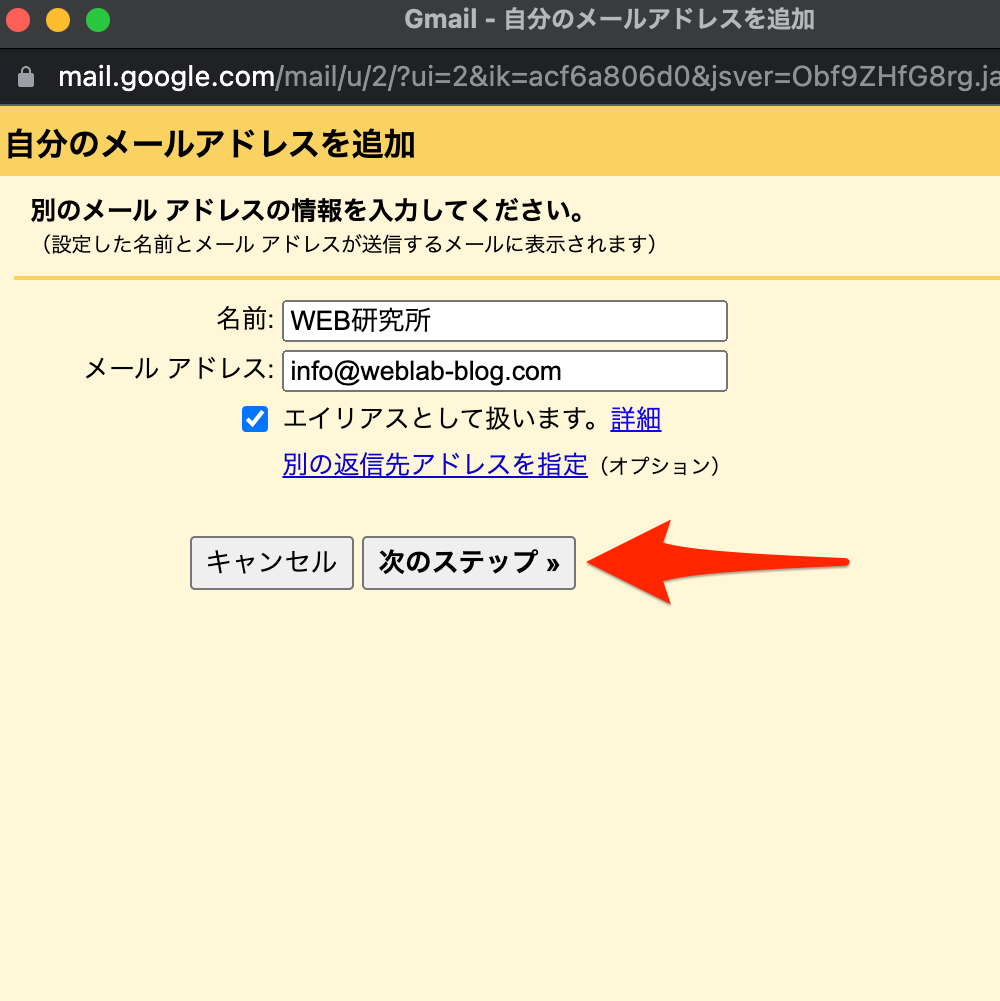
次に、あなたの「名前」と追加する「メールアドレス」を入力します。
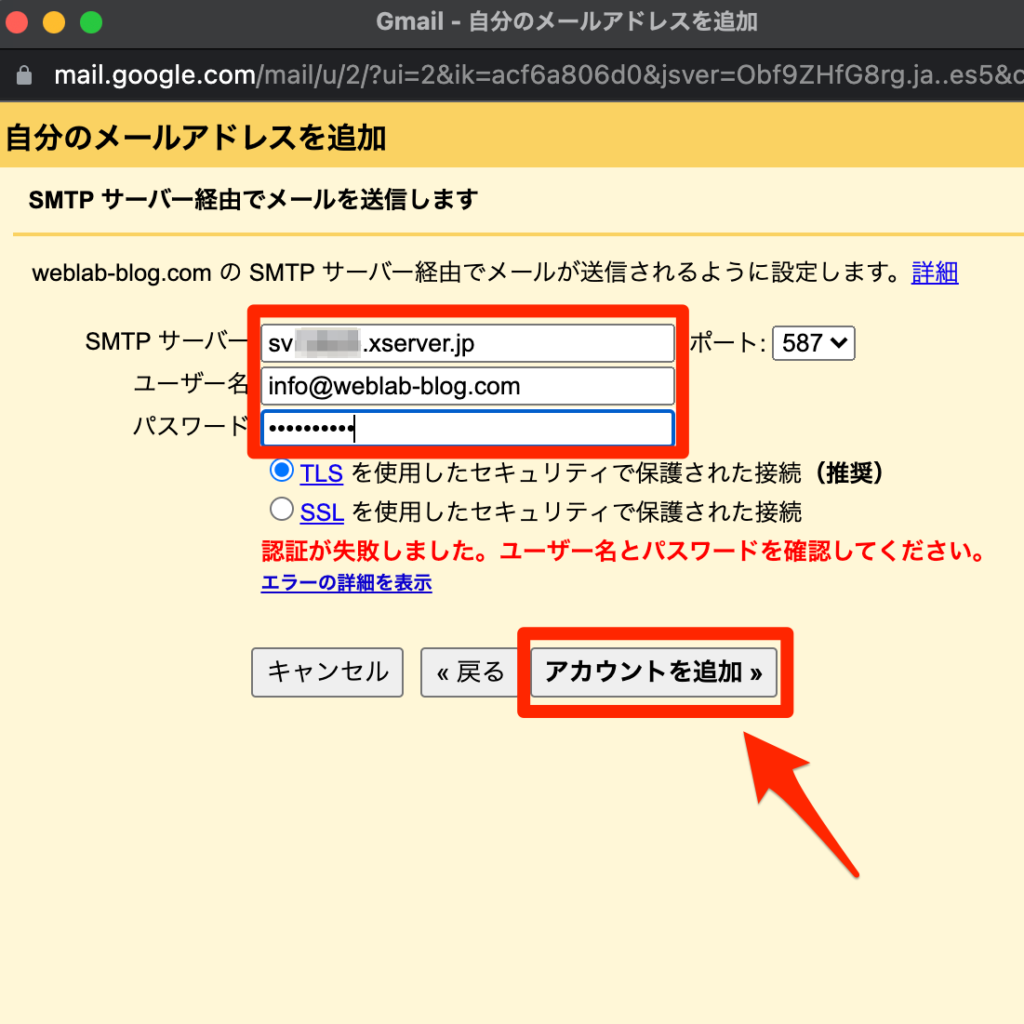
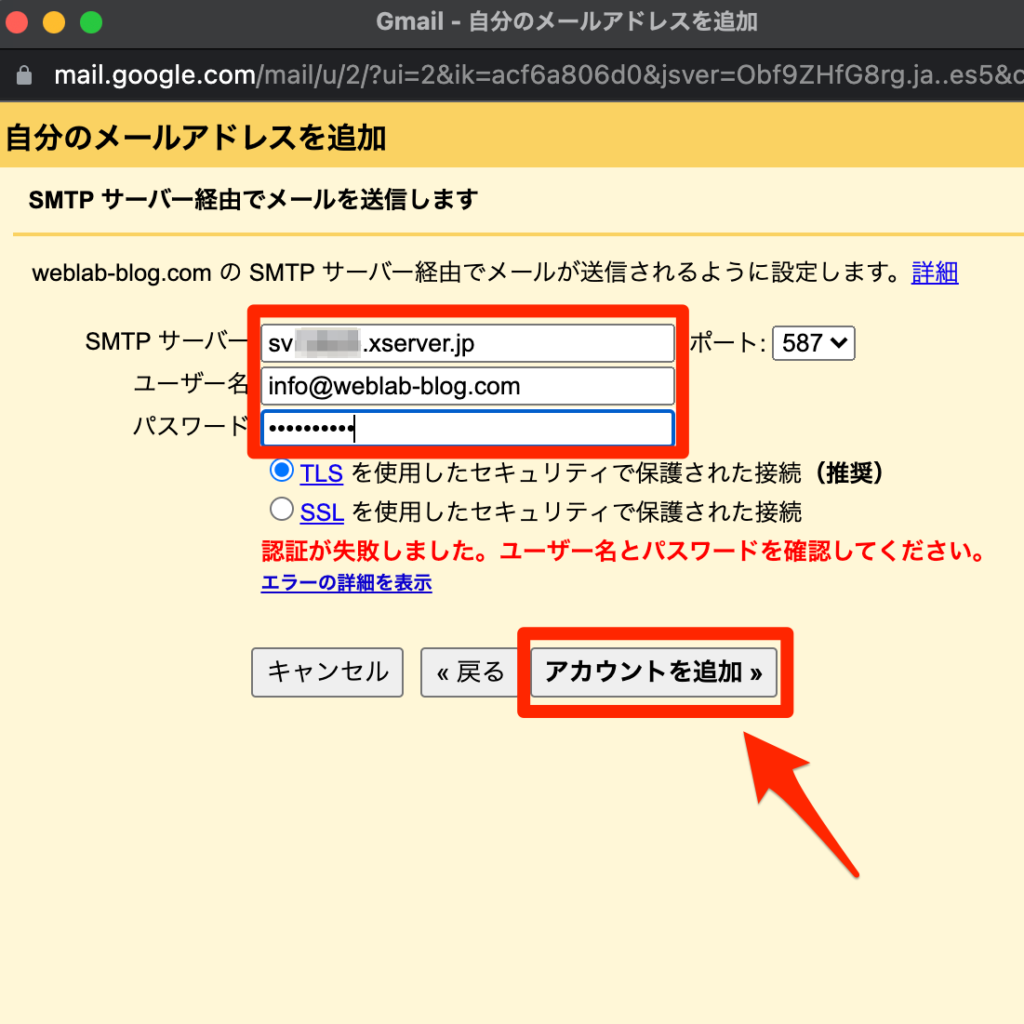
次に「SMTPサーバー」「ユーザー名」「パスワード」を入力します。
SMTPサーバーとは?と疑問に思う方もいるのではないでしょうか。
何を入力するかは下記の画像を参考にしてください。


エックスサーバーのサーバー管理画面の「メールアカウント設定」→「メールソフト設定」をクリックすることで、「SMTPサーバー・ユーザー名・パスワード」の3つの情報が表示されます。
この情報を入力するようにしてください。
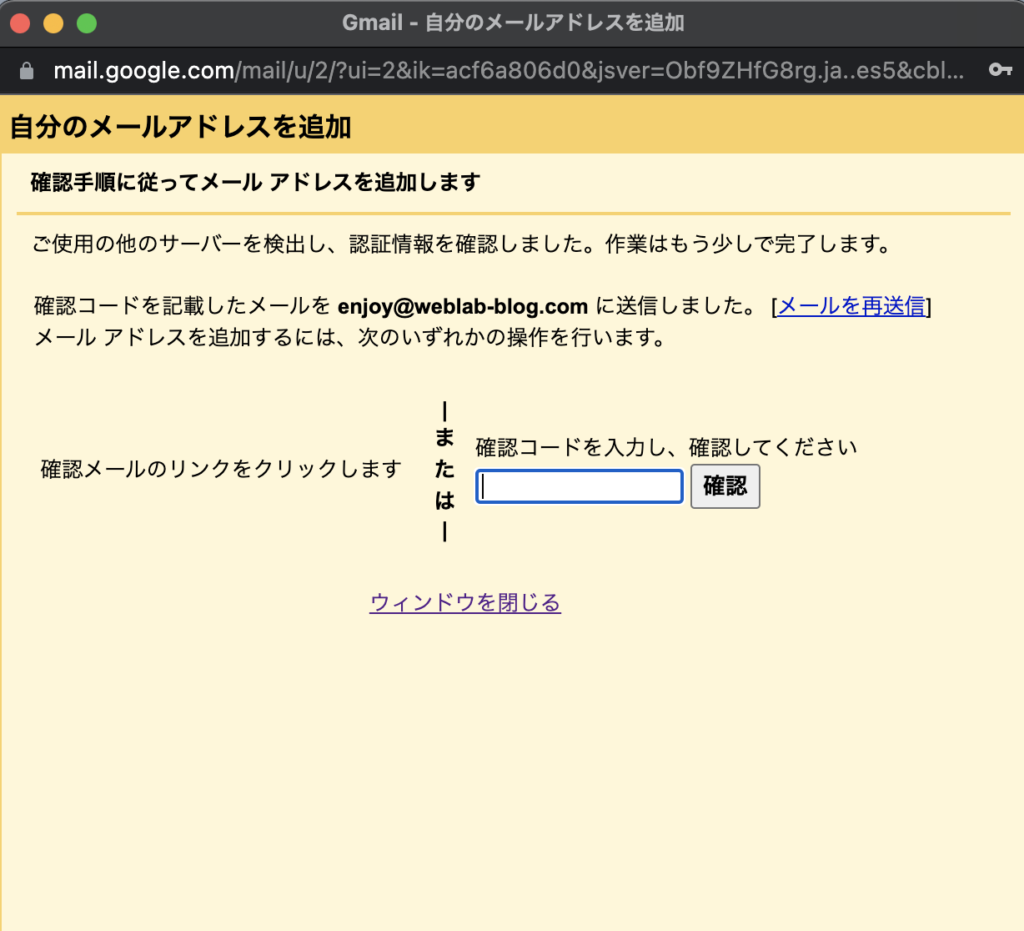
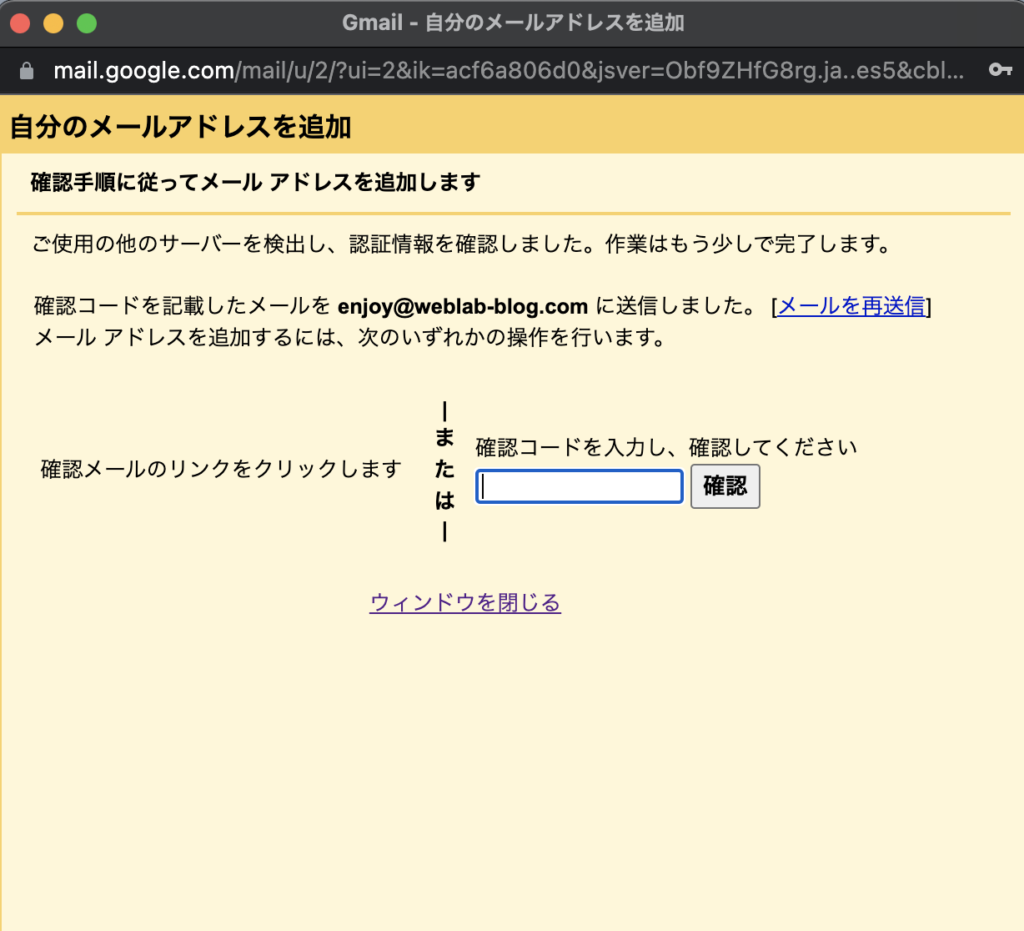
次に「確認コード」を入力する画面になります。
転送先のGmailアドレスにメールが届くはずですので、Gmailを確認しましょう。
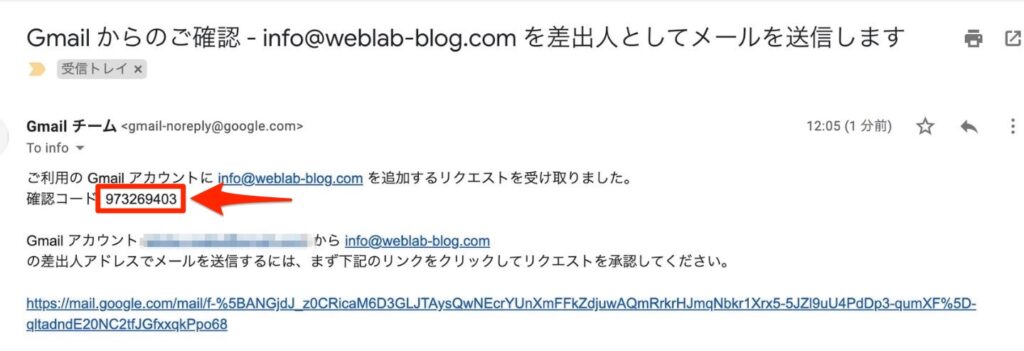
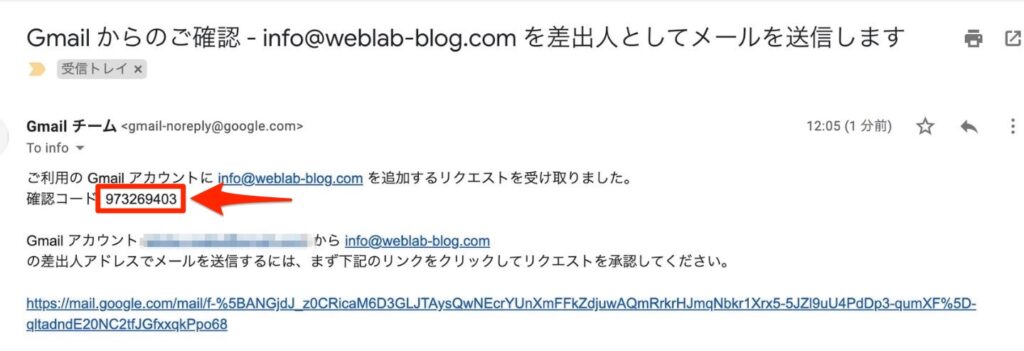
「確認コード」がありますので、この数値を入力しましょう。



これでメールアドレスを送信できるようになりました。
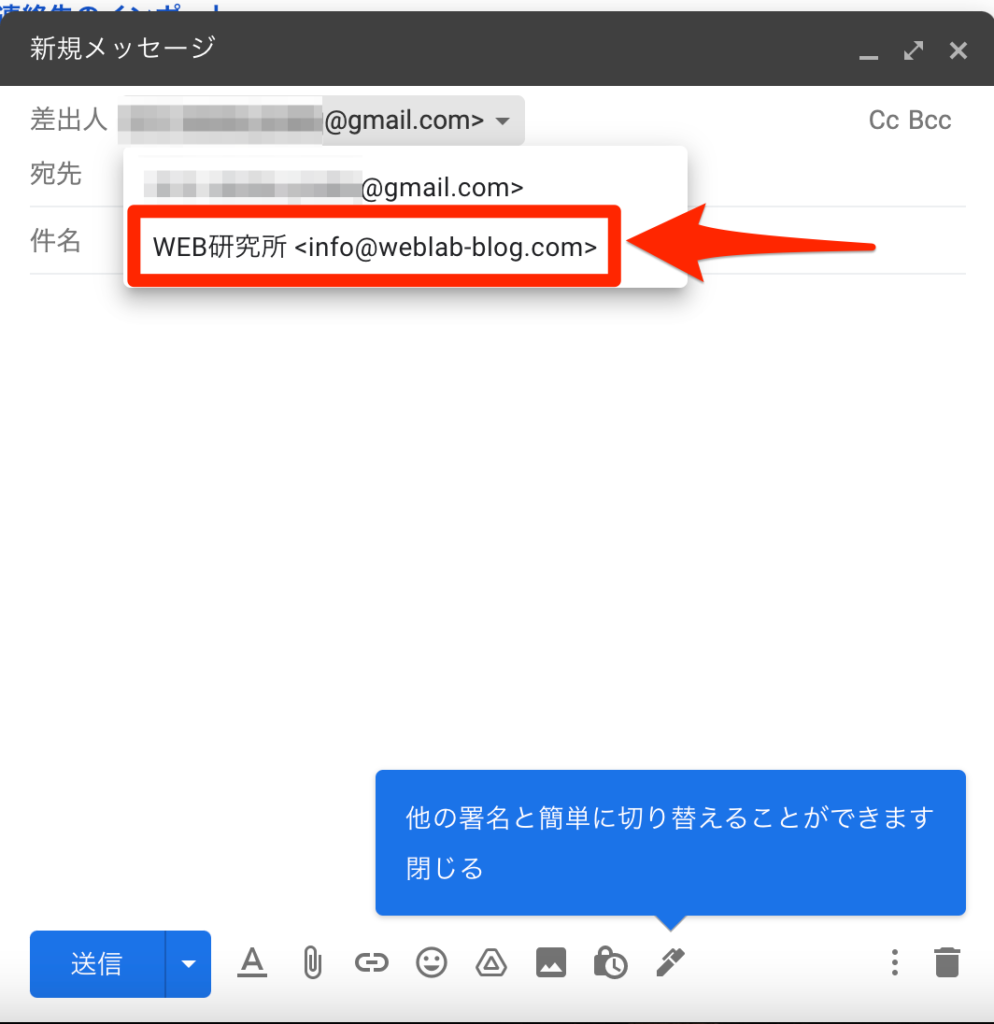
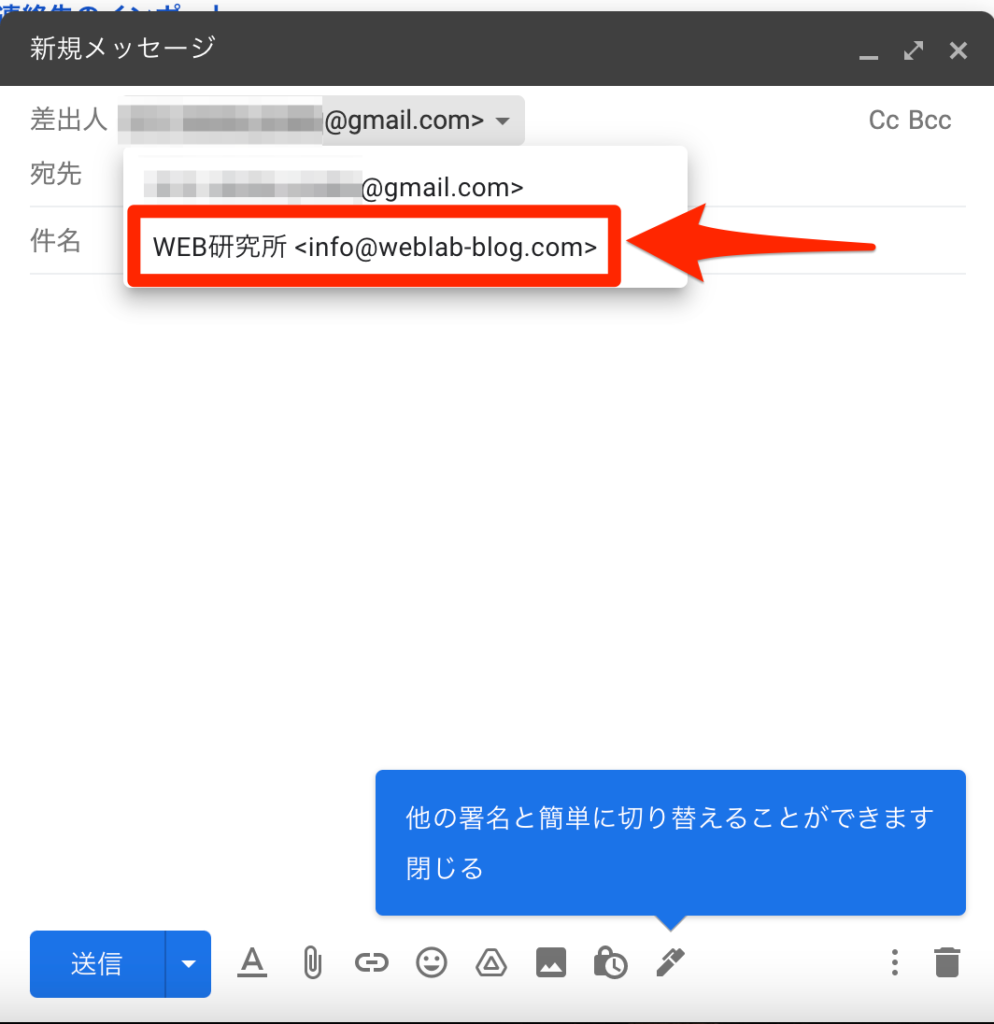
メールを送信する際に、「差出人」を選ぶことができるようになるので、安心ですね!



送受信の設定作業お疲れ様でした!
②メールソフト(アプリ)を使用する
次に他のメールソフト(アプリ)を使用する際は
- 受信サーバー(POP)
- 送信サーバー(SMTP)
- メールアドレス
- パスワード
この4つの情報があれば、使用できます。
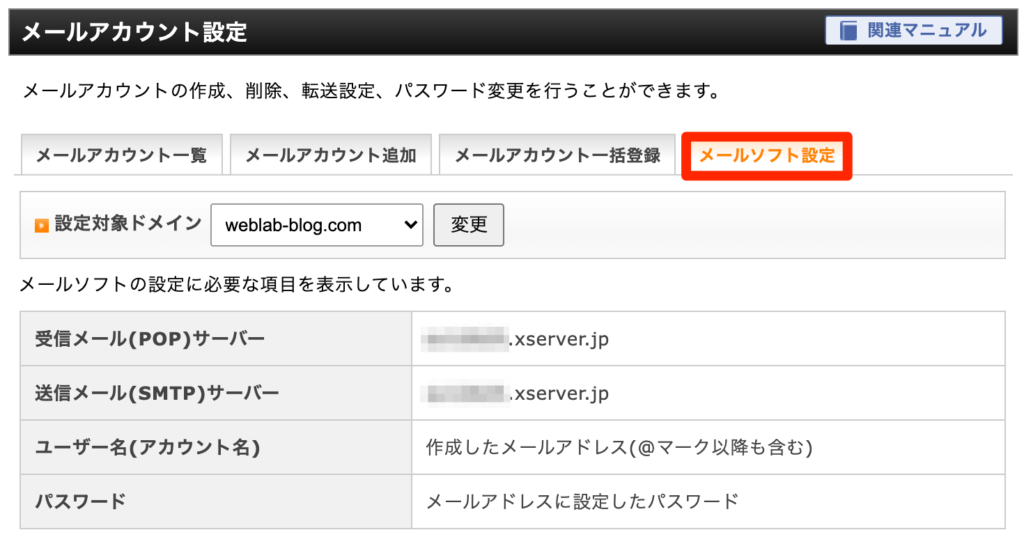
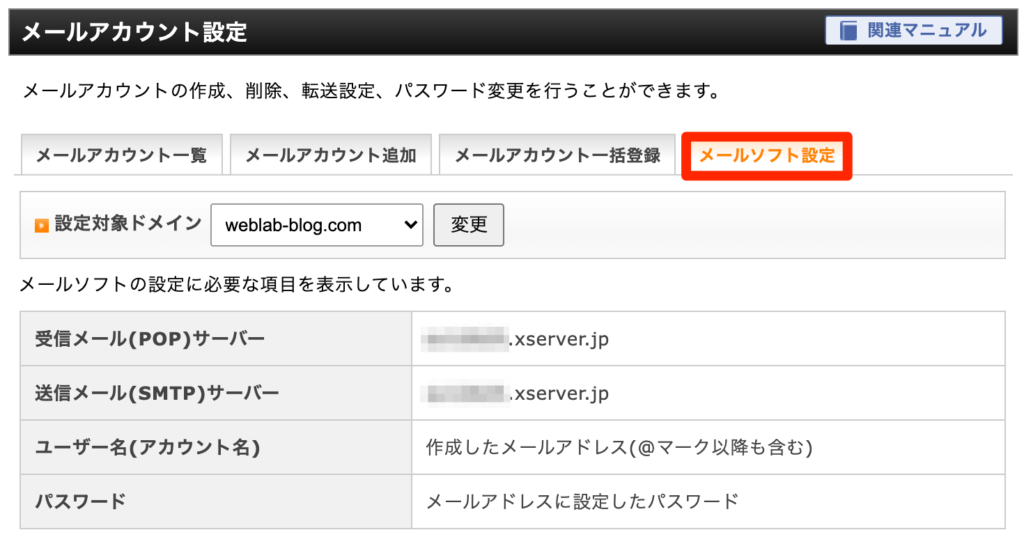
4つの情報は、エックスサーバーのサーバー管理画面の「メールアカウント設定」→「メールソフト設定」をクリックすることで表示されます。



ちなみに私はSparkというメールアプリを使用しています!
よかったら使用してみてください。
③エックスサーバーのWEBメールを使用する
他の手段として、エックスサーバーの「WEBメール」というサービスを使うことで、発行したメールアドレスをブラウザから利用できます。
作成したメールアドレスとパスワードがあればすぐに利用できますが、メールを受信した際にスマホやパソコンに通知される仕組みがないため、定期的に確認する必要があるのが懸念です。
エックスサーバーWEBメールサービスにアクセスしましょう。
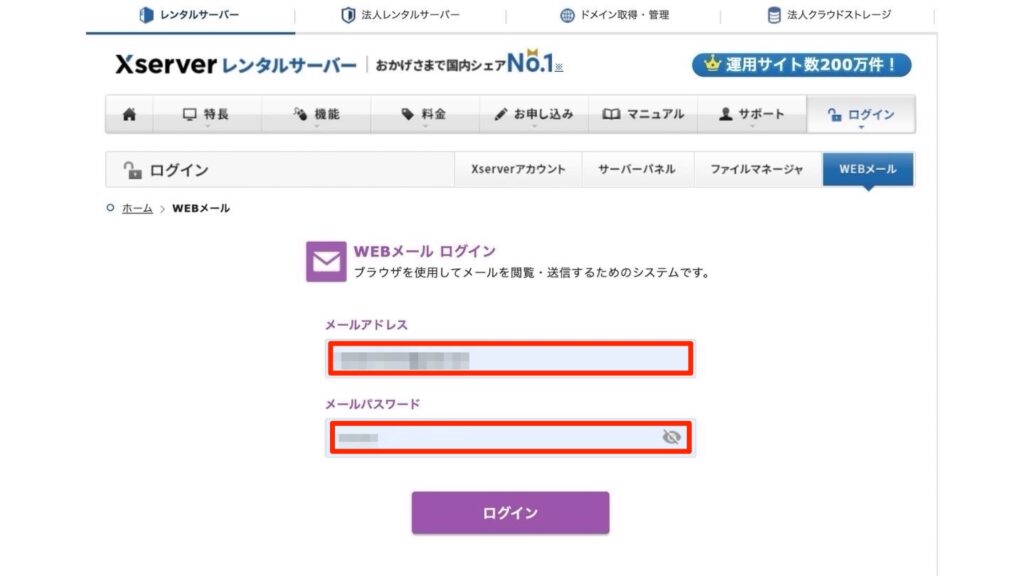
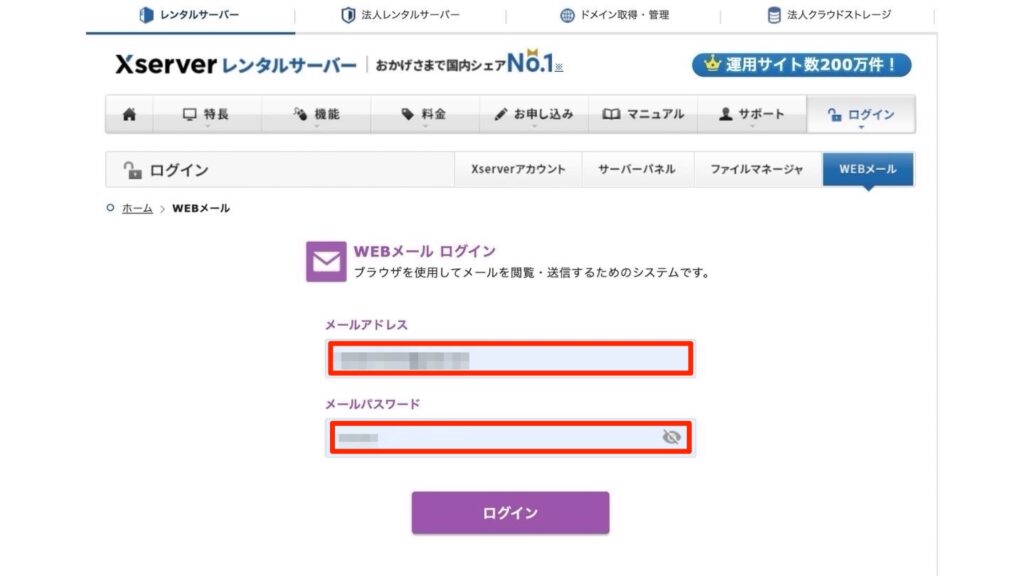
確認したい「メールアドレス」と「メールパスワード」を入力し、ログインしましょう。
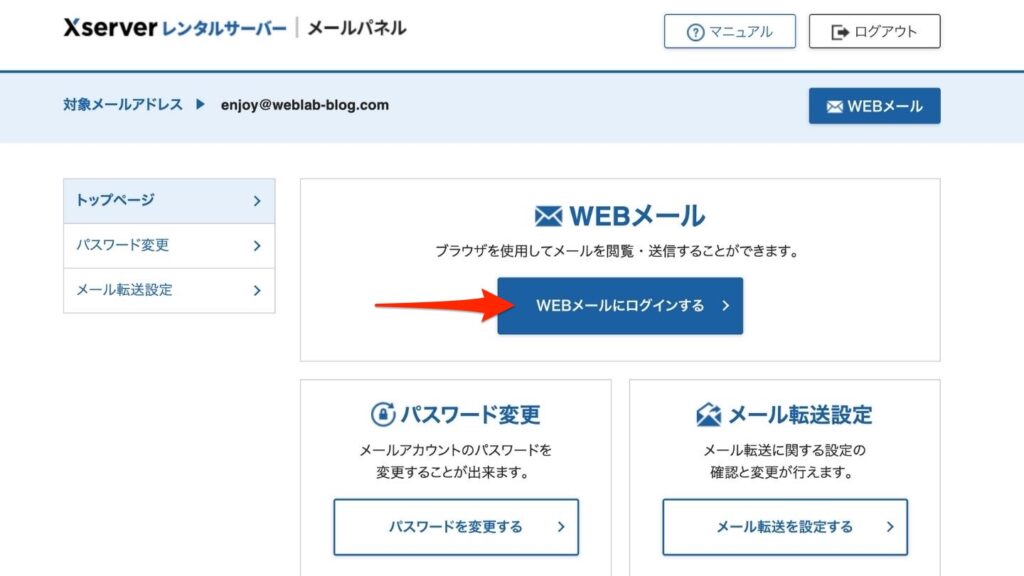
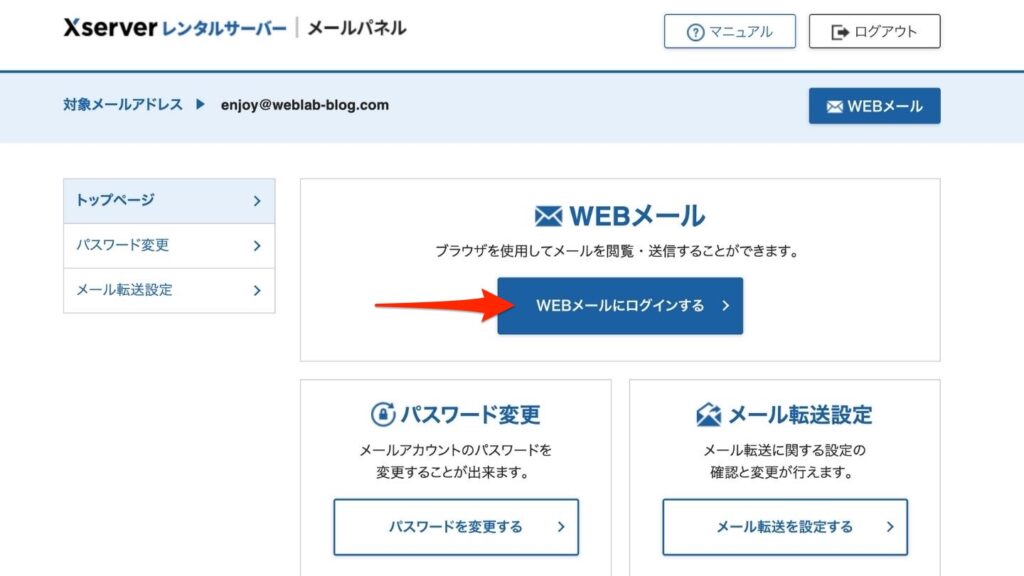
次に「WEBメールにログインする」を選択します。



これでWEBメールによるメールアドレスの送受信ができるようになります!
まとめ
いかがでしたか?
今回はXserver(エックスサーバー)のメールアドレスの作成方法と送受信の設定方法について詳しく解説してきました。
エックスサーバーは管理画面から簡単にメールの追加や削除、転送などができるので非常に便利です。
送受信ができるようにするためには、少し手間がかかりますが、1つずつ進めていくことで、誰でも設定することが可能です。
独自メールアドレスがあるだけで、第三者から見ても信頼性が向上しますので、ぜひ挑戦してみてください。



この機会に導入してみてくださいね!

